批量将 dwg/dxf/dwf 格式的 CAD 文档转换为 PDF 格式
对于经常需要做工程图的小伙伴来说,CAD 文件一定不陌生。不管是景观设计、工业设计、还是产品设计,很多都离不开 CAD,CAD 又有多个格式的文件,最常见的就是 dwf、dwg、dxf 等格式,这些格式都是需要专业的工具才能够打开的。我们今天就给大家介绍如何将这些 CAD 的文件批量转为 PDF 格式,方便用户查看。
目前 CAD 非常留下,可以进行 CAD 制作的工具也很多,但是专业性都比较强,当我们需要将 CAD 发给别人预览的时候,如果发送源文件,可能需要接收方也安装专业的软件才能够进行打开浏览,这非常的不友好,因此我们经常会需要将 CAD 文档转换为 PDF 或者图片格式,再进行发送就比较友好。那如何将 CAD 格式的文件转换为 PDF 格式呢?
今天就给大家介绍一种将 CAD 文件转为 PDF 格式文件的方法,支持 dwf、dwg、dxf 等常见的 CAD 格式,不管是一个 CAD 文件还是多个 CAD 文件需要转为 PDF,都非常的简单,只需要一次操作就可以完成。具体操作我们接下来可以一起看下。
使用场景
1、批量删除多个 dwf、dwg、dxf 格式的 CAD 文档转为 PDF 格式。
2、批量删除多个 dwf、dwg、dxf 格式的 CAD 文档转为 jpg、png 等图片格式(先转为pdf再使用工具内的 pdf 格式转换功能处理)。
操作步骤
1、打开「鹰迅批量处理工具箱」,左侧选择「PDF工具」,右侧在格式转换分类中选择「CAD 转换为 PDF」的功能。

2、选择需要转换为 PDF 格式的 CAD 文件,支持 dwf、dwg、dxf 多种格式。

3、设置格式转换的选项。目前仅支持选择 pdf 格式,如果要转换为其它格式,可以先转为 pdf,再使用PDF 转换为其它格式的功能进行转换。
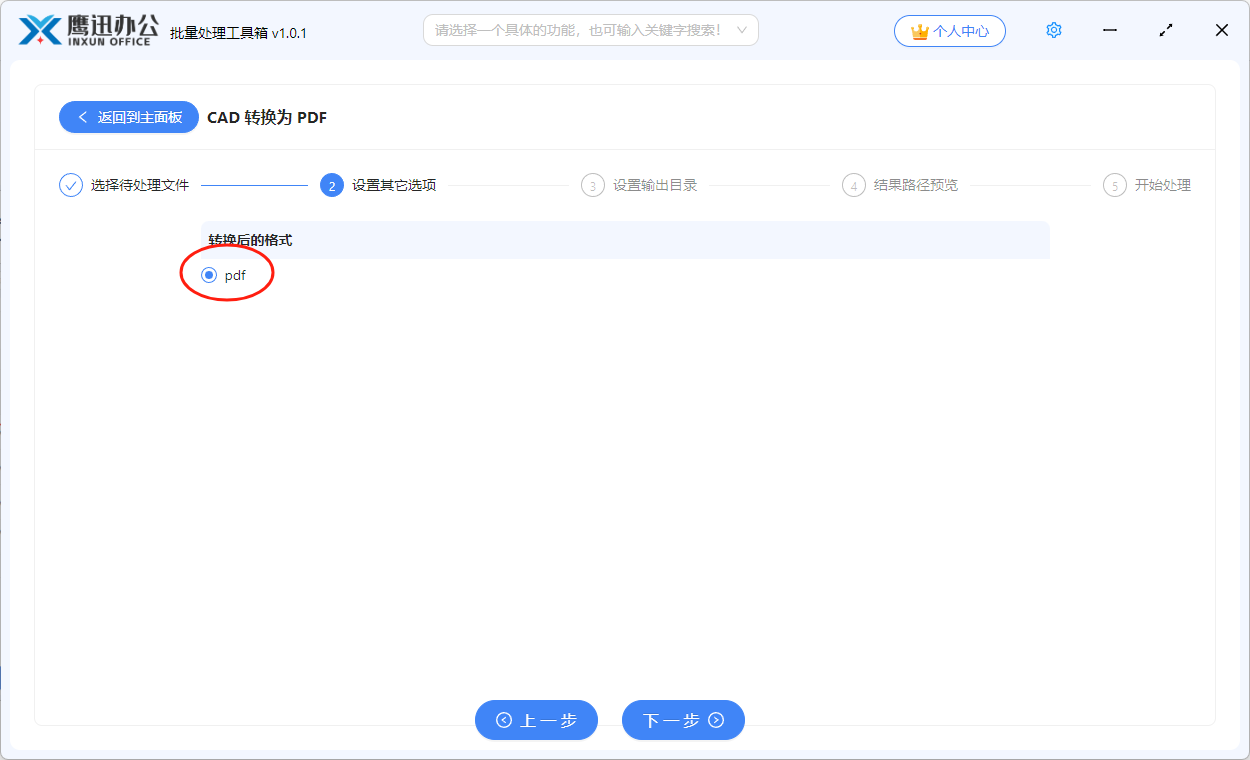
4、设置转换后的输出目录。
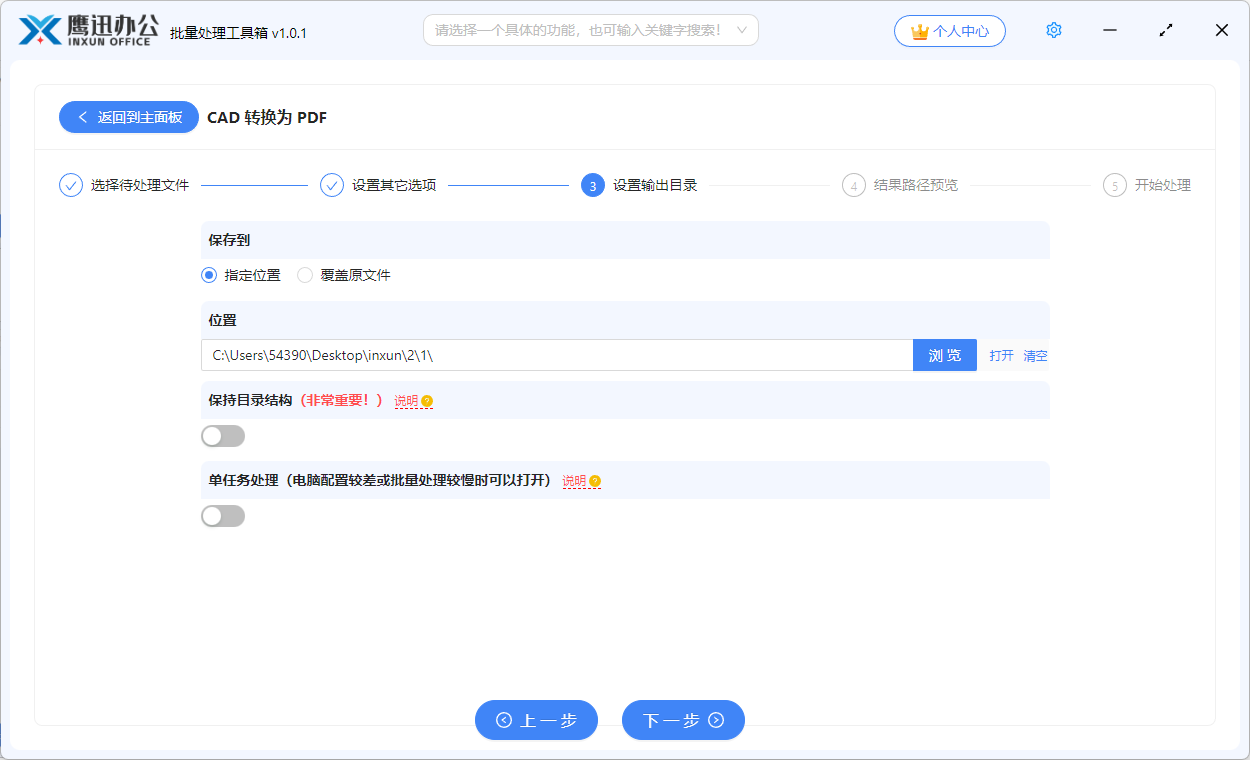
5、CAD 转 PDF 处理完成。
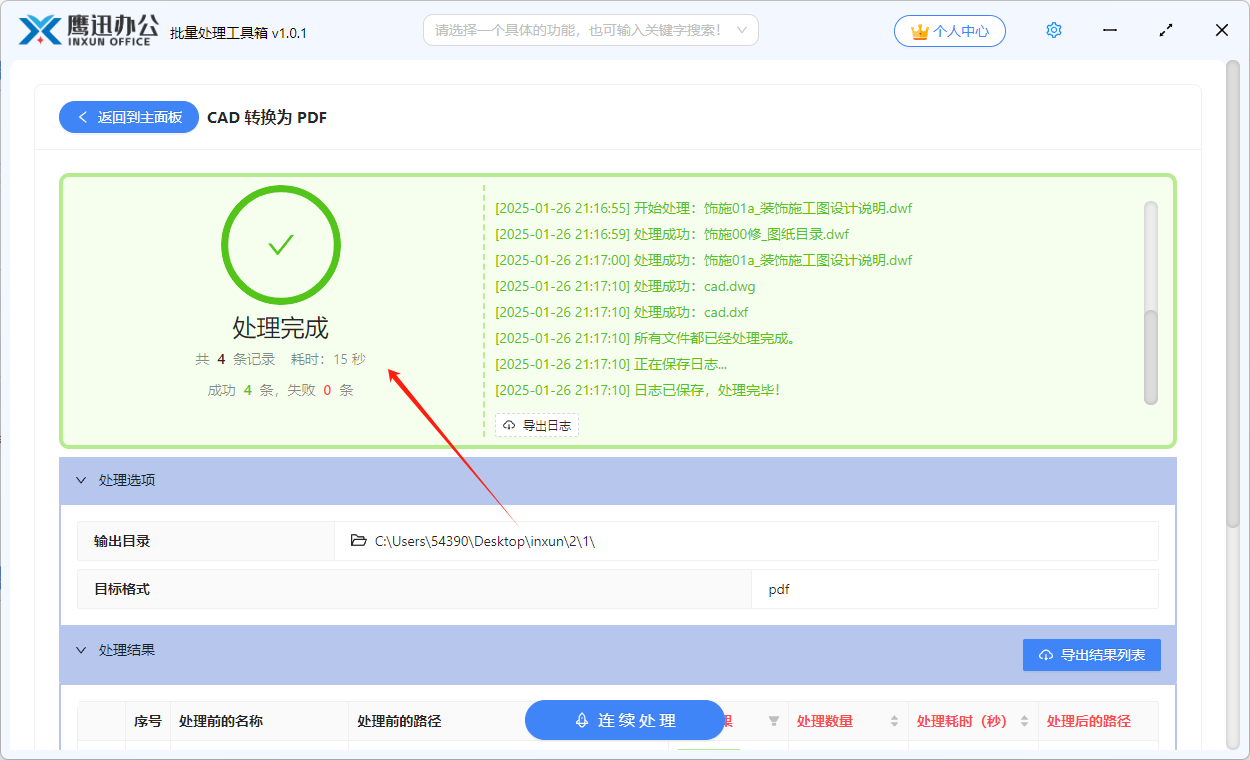
我们可以看到,软件在很短的时间能就完成了多个 CAD 文件转为 PDF 格式文件的操作。我们可以进入到转换后的目录查看一下转换后的 PDF 文档,这样查看起来就比原来的 CAD 格式的文件查看起来方便多了。这种批量将 CAD 格式文件转为 PDF 格式文件的方法你学会了吗?下次碰到类似需求的时候,是不是就可以快速搞定了呢?
